ORACLE财务软件简明操作
Oracle总帐操作-手册
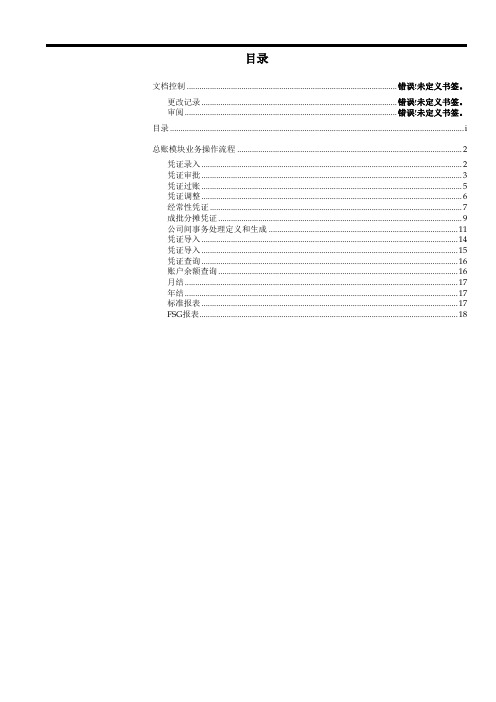
目录文档控制 ................................................................................................. 错误!未定义书签。
更改记录 .......................................................................................... 错误!未定义书签。
审阅.................................................................................................. 错误!未定义书签。
目录 .. (i)总账模块业务操作流程 (2)凭证录入 (2)凭证审批 (3)凭证过账 (5)凭证调整 (6)经常性凭证 (7)成批分摊凭证 (9)公司间事务处理定义和生成 (11)凭证导入 (14)凭证导入 (15)凭证查询 (16)账户余额查询 (16)月结 (17)年结 (17)标准报表 (17)FSG报表 (18)总账模块业务操作流程凭证录入凭证录入(一)本位币凭证录入路径:日记账>输入(1)选择“新建批”:输入凭证批名、选择会计期。
(2)选择“日记账”:输入日记账名;系统默认币别为本位币;输入日记账行信息:账户、金额、摘要。
(3)选择工具列“保存”按钮,即完成凭证输入、存档工作。
(二)外币凭证录入路径:日记账>输入(1)选择“新建批”:输入凭证批名、选择会计期。
(2)选择“日记账”:输入日记账名;币别为选择外币币种、并选择相应的汇率类型;输入日记账行信息:账户、金额、摘要。
(3)选择工具列“保存”按钮,即完成凭证输入、存档工作。
凭证审批凭证审批(1)提交审批。
路径:日记账>输入。
制单人查找需要审批的日记账批,选择“其它活动”,点选“提交审批”,则系统自动提交日记账批给审批人,通知审批人对日记账进行审批。
Oracle财务系统应付账款模块操作手册
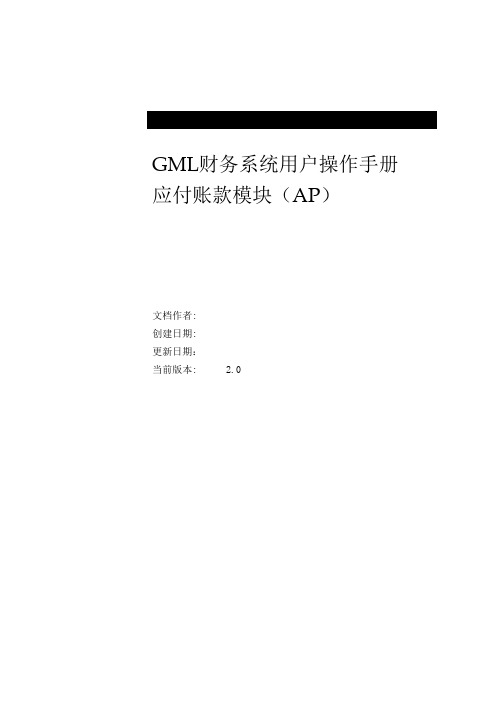
GML财务系统用户操作手册应付账款模块(AP)文档作者:创建日期:更新日期:当前版本: 2.0文档控制变更记录审核分发备注:出于文档管理的目的,如果您收到了本文档的电子版本,请打印出来并在封面的相应位置写上您的名字。
出于文档管理的目的,如果您收到了本文档的纸介质版本,请在封面写上您的名字。
目录文档控制........................................................................................................... i i 概述. (4)文档说明 (4)文档内容 (4)相关文档 (4)发票业务处理 (5)标准发票 (5)借项通知单 (12)贷项通知单 (14)预付款发票 (16)费用报表 (23)退回借支款业务 (25)付款业务处理 (26)单一付款 (26)付款批 (31)发票和付款的调整 (40)取消发票 (40)冲销分配 (42)取消付款 (45)应付账款查询 (48)界面查询 (48)报表查询 (54)月末结账 (59)月末关账检查 (59)应付款导入总账 (60)关闭/打开会计期 (61)应付模块信息维护操作 (67)供应商维护 (67)银行账户维护 (70)分配集维护 (73)概述文档说明本操作手册用于指导Oracle系统应付账款用户的日常业务和维护操作。
文档内容最终用户操作手册的每一章节将按应付账款模块涉及的基本业务类型结合系统的标准功能来展开,主要包括以下两个方面:业务描述:简要描述操作的背景、用途等。
操作过程:简要描述的步骤。
相关文档相关文档名称:GML Accounting Payables Solution(CN) 24 Mar.08 .docGML_应付关键用户培训材料(CN) 24 Mar 08.pptGML_应付最终用户培训材料(CN)_25 Mar 08.ppt发票业务处理Oracle应付账款模块中常用的发票类型主要为标准、预付款、借项通知单、贷项通知单和费用报表等。
(财务培训)ORACLEEBSERP财务模块操作和培训手册
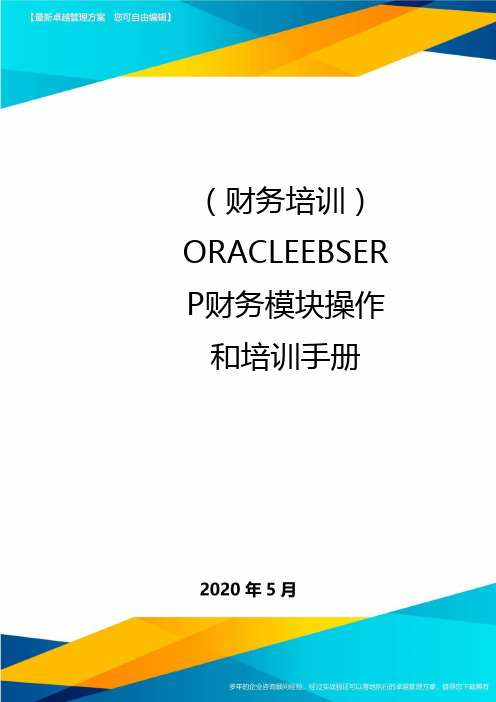
(财务培训)ORACLEEBSER P财务模块操作和培训手册ORACLEERPFINANCE 财务模块用户操作手册创建日期:2010-12-31目录第一章系统应用介绍系统配置和安装系统快捷键和通配符系统快捷键通配符第二章总帐管理帐务管理流程凭证维护凭证录入提交凭证审批增加新的凭证凭证修改凭证引入凭证模板定义经常性凭证生成经常性凭证。
定义成批分摊凭证生成成批分摊凭证:预算定义预算组织定义预算预算数据输入预算与实际差异查询外币启用、公司汇率维护与汇率重估定义新货币启用系统原有币种系统汇率维护汇率重估凭证的审核与过帐审核凭证凭证过帐会计科目维护用户审批权限的设定设置上级主管设置审批权限报表定义与报表运行报表定义汇总模板定义与帐户查询定义汇总模板科目余额查询总帐常用标准报表第三章应收管理应收管理流程应收款流程预收款流程客户管理客户录入与维护客户信息查询合并客户信息应收发票的录入手工输入发票引入事务处理收款收款收款的帐务处理贷项事物处理贷项事务处理贷记已收款且已核销的事务处理查询或修改贷项通知单催款管理查询帐户信息催款信息登记应收帐查询查看事务处理应收过帐应收会计期维护应收报表第四章应付应付管理流程应付款流程预付款流程供应商管理供应商信息维护供应商信息修改供应商合并供应商信息查询应付发票标准发票输入预付款借、贷项通知单输入采购订单匹配发票调整发票付款人工输入支付从发票工作台支付发票应付帐查询应付帐过帐维护应付会计期应付报表第五章固定资产简要流程固定资产的增加快速增加资产新增资产固定资产信息调整固定资产报废固定资产资本化固定资产过帐资产设置资产日历资产类别设置资产报废类型设置维护财产类型资产查询与报表资产查询资产报表第六章现金管理简要流程自动对帐流程现金预测流程银行对帐自动对帐手工对帐上期企业未达帐核对现金预测预测模板的建立预测的建立预测报表第七章ADI桌面集成系统ADI的安装及配置ADI的安装修改文件定义数据库ADI与总帐的集成输入日记帐输入预算定义报表报表输出分析报表ADI与资产的集成创建资产模板输入资产加载数据第一章系统应用介绍本章主要内容:介绍如何登录到Oracle电子商务套件中国特别版系统中、Oracle特别版界面的介绍。
ORACLE财务软件简明操作
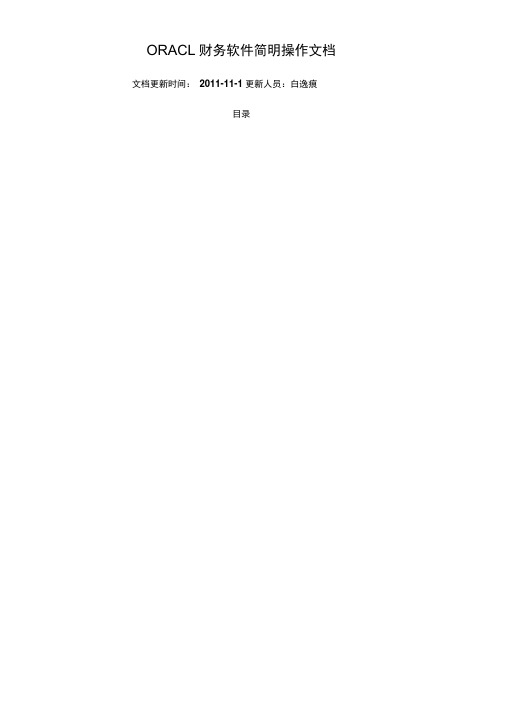
ORACL财务软件简明操作文档文档更新时间:2011-11-1 更新人员:白逸痕目录1、Oracle财务系统使用操作基本流程•凭证填制一凭证审核― 凭证记账—期末结转查农轲财务系注:初始化仅在初次使用时操作点击电脑桌面“农村财务系统”图标,出现系统登陆界面(图1),点击“确认”。
进入财务操作员就是登陆帐号,账套就是村账套,说明:MANAGER管理员帐号,默认无密码。
A、以系统管理员的身份进入,根据需要建立帐套,建立操作人员分配权限,并分配帐套权限,同时设置操作员密码。
1、建立操作员,分配权限2、选择工具栏中“工具”一项下的“操作员设置”一项(图1)。
点击增加,可以增加操作员。
例如:张三、李四。
选中“张三”,再选中右边框中的“凭证处理”一项,按“ enter回车”键,可以完成权限分配的设置。
输入法处可以设置用户常用输入法。
(图2)二财莠管理系垛-[电村雖务管理黍统]说明:“红/ 即有此权限,如需取消,选中按空格键即可。
3、 分配帐套权限4、 点击“工具”下的设置帐套权限,再单击“修改”,选中右边的帐套即可。
此功能可用作不同用户分配不同村组之用客文件操作员设置… 密码设置•… 操作日志 更换操祚员… 账基权限於V61M d )接口窗口⑩帮助⑩ 档秦重整图1图2注:打勾说明此账套有权限控制,另外账套权限设置完成后要点击存盘5、密码设置用管理员账户(MANAGER^陆后,选择相应的用户,先输入原密码(默认为空) ,再输入新密码,确认即可。
B 、 设置帐套启用时间以及科目编码结构。
(每个帐套都要单独做此步骤。
)点击系统设置,再点击“系统参数设置”,设置启用时间和科目编码结构(一般是总账科目 编码位数3,以下每级编码位数3),会计主管处填写站长名字即可。
注意:如果勾选了凭证需审核才能记账,那么凭证必须审核才能记账。
C 、 编写会计科目以及辅助核算科目 点击“会计科目设置”(图1),填写相应内容(图2)确定。
ORACLE ERP EBS财务全模块操作手册中文版
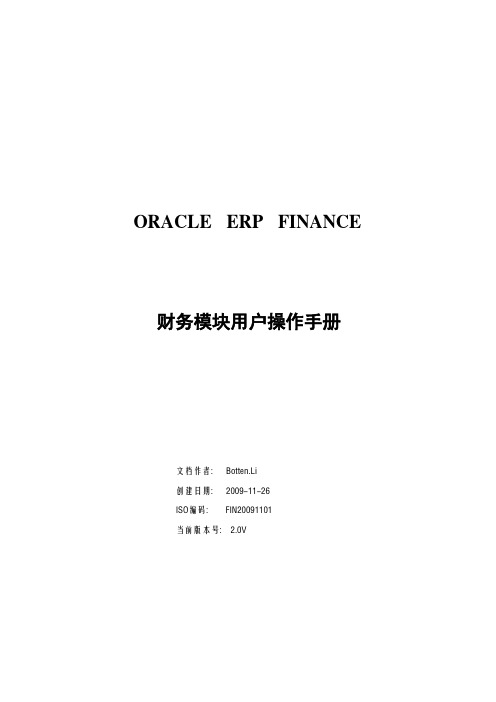
批 名
说 明
凭 证 名
应付
(应付批名) 应付款 (进程号): A (序号)
付款
付款 (币种)
标准发票
采购发票 (币种)
应收
AR (序列号) 应收款管理系统 (进程号): A (序列号)
收款
商业收据 (币种)
杂项接收
杂项接收(币种)
销售发票
销售发票 (币种)
贷项通知单
贷项通知单 (币种)
贷项通知单核销
路径:凭证输入\凭证导入\运行yygyyygy52593
1、选择会计信息来源的模块。如应付帐、应收帐等。
2、选择组标识。AR、PO模块在向总帐每过一次帐,会产生一个标识号,总帐可以根据标识号引入。其他模块向总帐过帐没有标识号时,可以根据日期范围来引入。
3、选择是否创建总结凭证。总结后,相同科目的余额会累计,没有明细。可根据需要选择或不选择此项。
状 态:过帐状态缺省为未过帐的,资金状态取决与是否在系统中启动了预算,如启用了则缺省为必需(Required),审批缺省为要求(N\A)。
创建日期:录入批组的录入时的日期。
输完如上内容后选择“日记帐”。输入凭证信息
日 记 帐:凭证名称,可以自定义或由系统自动生成。建议采用流水号。
期 间:凭证所在的会计期,与批组中的周期一致。
行:行号。应填入10、20等
帐户:记帐科目
行说明:本行的摘要。
公式-本行的计算公式。
该公式可以是常数,也可以是带变量的公式。变量为某帐户某期间(当前周期、前一周期等)的余额或本期发生净值。公式将决定该凭证行是如何计算其金额的。如要定义框架凭证,则只须输入该行的帐户既可,无须公式。
步骤:计算步骤。序号。
F8
oracle jd edwards操作方法

在本文中,我将为您详细介绍Oracle JD Edwards的操作方法。
这款软件是一款集成的企业资源计划(ERP)软件,能够帮助企业实现全面的业务管理。
它包含了各种功能模块,包括财务、采购、生产和库存管理等。
在日常工作中,熟练掌握Oracle JD Edwards的操作方法对于企业的员工来说至关重要。
接下来,我将按照深度和广度的要求,逐步介绍Oracle JD Edwards的操作方法,旨在帮助您更深入地理解并掌握这一软件。
1. 登录和界面导航让我们从Oracle JD Edwards的登录和界面导航开始。
在打开软件后,您需要输入正确的用户名和密码进行登录。
一旦登录成功,您将会看到软件的主界面,其中包含了各个模块的导航菜单。
在这里,您可以通过点击相关的菜单选项来进入不同的功能模块,比如财务、采购、生产等。
值得注意的是,每个模块下又包含了多个子菜单,您可以通过这些子菜单来实现对具体功能的操作和管理。
2. 数据输入和处理让我们来了解一下在Oracle JD Edwards中如何进行数据输入和处理。
在软件中,您可以通过各种表格和字段来输入和处理相关的业务数据。
在财务模块下,您可以通过填写凭证来录入公司的财务收支情况;在采购模块下,您可以通过填写采购订单来管理公司的采购活动。
软件还提供了各种报表和查询工具,帮助您更好地理解和分析数据。
3. 报表查询和分析除了数据输入和处理,Oracle JD Edwards还提供了丰富的报表查询和分析功能。
在软件中,您可以根据需要来生成各种报表,比如财务报表、库存报表、销售报表等。
这些报表可以帮助您全面了解公司的运营状况,及时发现问题并作出调整。
在报表生成的基础上,软件还提供了数据分析的功能,帮助您更好地理解数据背后的含义,为公司的决策提供支持。
4. 个人理解和观点Oracle JD Edwards是一款功能强大的ERP软件,能够帮助企业实现全面的业务管理。
熟练掌握其操作方法对于企业员工来说至关重要。
ORACLEEBS财务全模块操作手册中文版
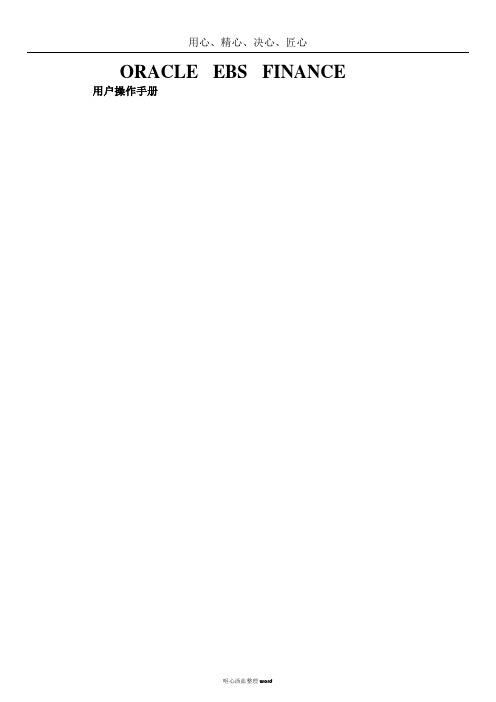
用心、精心、决心、匠心ORACLE EBS FINANCE 用户操作手册目录第一章系统应用介绍.............................................. 0系统配置和安装 ................................................. 1系统快捷键和通配符 ............................................. 3系统快捷键...................................................... 3通配符.......................................................... 4第二章总帐管理.................................................. 4帐务管理流程 ................................................... 5凭证维护 ....................................................... 6凭证录入........................................................ 6提交凭证审批.................................................... 8增加新的凭证.................................................... 8凭证修改........................................................ 9凭证引入 ..................................................... 11凭证模板 ..................................................... 14定义经常性凭证................................................ 14生成经常性凭证。
Oracle财务系统总账模块操作手册

Oracle财务系统总账模块操作手册GML财务系统用户操作手册总账模块(GL)文档作者:创立日期:更新日期:当前版本: 2.0文档控制变更记录审核分发备注:出于文档管理的目的,如果您收到了本文档的电子版本,请打印出来并在封面的相应位置写上您的名字。
出于文档管理的目的,如果您收到了本文档的纸介质版本,请在封面写上您的名字。
目录文档控制.......................................................... 错误!未定义书签。
概述.................................................................. 错误!未定义书签。
文档说明 ..................................................... 错误!未定义书签。
文档内容 ..................................................... 错误!未定义书签。
相关文档 ..................................................... 错误!未定义书签。
日记帐凭证...................................................... 错误!未定义书签。
创立日记帐 ................................................. 错误!未定义书签。
日记帐调整 ................................................. 错误!未定义书签。
日记帐的过帐 ............................................. 错误!未定义书签。
日记帐的查找 ............................................. 错误!未定义书签。
- 1、下载文档前请自行甄别文档内容的完整性,平台不提供额外的编辑、内容补充、找答案等附加服务。
- 2、"仅部分预览"的文档,不可在线预览部分如存在完整性等问题,可反馈申请退款(可完整预览的文档不适用该条件!)。
- 3、如文档侵犯您的权益,请联系客服反馈,我们会尽快为您处理(人工客服工作时间:9:00-18:30)。
ORACLE财务软件简明操作文档文档更新时间:2011-11-1 更新人员:白逸痕
目录
1、 Oracle 财务系统使用操作
注:初始化仅在初次使用时操作
点击电脑桌面“农村财务系统”图标,出现系统登陆界面(图1),点击“确认”。
进入财务
系统。
说明:MANAGER 为管理员帐号,默认无密码。
A 、以系统管理员的身份进入,根据需要建立帐套,建立操作人员分配权限,并分配帐套权限,同时设置操作员密码。
1、 建立操作员,分配权限
2、 选择工具栏中“工具”一项下的“操作员设置”一项(图1)。
点击增加,可以增加操作员。
例如:张三、李四。
选中“张三”,再选中右边框中的“凭证处理”一项,按“enter 回车”键,可以完成权限分配的设置。
输入法处可以设置用户常用输入法。
(图2)
基本流程:凭证填制 ---凭证审核 ---凭证记账 ---期末结转 ---查操作员就是登陆帐号,账套就是村账套,
图1
图2
说明:“红√”即有此权限,如需取消,选中按空格键即可。
3、分配帐套权限
4、点击“工具”下的设置帐套权限,再单击“修改”,选中右边的帐套即可。
此功能可用作不同用户分配不同村组之用。
注:打勾说明此账套有权限控制,另外账套权限设置完成后要点击存盘
5、密码设置
用管理员账户(MANAGER)登陆后,选择相应的用户,先输入原密码(默认为空),再输入新密码,确认即可。
B、设置帐套启用时间以及科目编码结构。
(每个帐套都要单独做此步骤。
)
点击系统设置,再点击“系统参数设置”,设置启用时间和科目编码结构(一般是总账科目编码位数3,以下每级编码位数3),会计主管处填写站长名字即可。
注意:如果勾选了凭证需审核才能记账,那么凭证必须审核才能记账。
C、编写会计科目以及辅助核算科目
点击“会计科目设置”(图1),填写相应内容(图2)确定。
再以同样的方法填写其他的科目。
图1
图2
注意:一般财务系统我们已经建立有一套标准的会计科目,一级科目是国家会计制度中规定的不允许修改(如:113内部往来等不允许修改),二级科目可以修改(如:501001农业生产收入可以修改)。
设置好辅助核算和二级科目。
设置辅助核算只需要双击下该科目在“辅助账务核算”中勾选即可。
上图为已经建立的标准会计科目
如有科目设置文件,请参看《村集体经济组织会计制度》(2004)
D、【太阳数据转换的用户,跳过此步骤】填写初始数据,试算平衡后,关闭初始化
点击“初始化”下的“初始数据录入”按钮,进入初始化数据的录入工作。
“初始数据试算表”按钮,进行数据的试算平衡。
若平衡,则点击“初始化”中的“关闭初始化”按钮,结束初始化工作。
说明:在“初始化数据输入”时,如果账套的启用时间不是1月份,将需要额外填写“借方和贷方累计”,在挂有辅助核算的科目,填写数据时需要双击该科目,弹出“辅助账户初始数据输入”,双击“个人”下空白框,弹出“个人档案”,选择个人,录入数据即可。
F、设置凭证格式,进入下阶段的凭证填制工作
首先,设置凭证格式,点击“系统设置”按钮,在出现的右侧框中点击“凭证类型设置”按钮,选中其中的“记账凭证”或者根据需要选择其他凭证类型。
其次,设置打印的凭证的格式,点击“凭证处理”按钮,在出现的右侧框中点击“打印设置”,进入对话框后,可以根据需要设置打印样式。
一般无需修改。
最后,填制凭证,点击“凭证处理”按钮,在出现的右侧的框中点击“凭证填制”按钮,再点击出现的对话框左上角的“增加”按钮(图1),即可进入凭证填制项目中。
图1
图2
图2说明:摘要第一栏必须填写,不能为空。
会计科目可以点击“获取”或双击。
“类别”用于选择凭证类别,如:记字(记账凭证),最后存盘。
双击摘要,可以选择预设摘要在输入借贷方金额时空格键可以自动补齐余额。
G、凭证填制后,要审核-记账-期末结账,才能进入下个期间的记账。
图1
说明:图1中,当凭证发现有问题,需要修改时使用“凭证反记账”,再到“凭证审核”里
取消审核,这时才能在“凭证填制”里修改凭证。
图2 “凭证审核”里的凭证界面,点击“审核”即可完成审核。
完成后出现审核人名。
图3 审核后的审核员名字
图4 “期末账务”中的“期末结账”,用于转到下一月份会计区间。
期末结账前:期末结账后:
图5 注意下面状态栏显示的是当前会计区间月份
2、常用查询操作
A、科目汇总
点击“账簿输出”-“科目汇总表”(图1)
图1,选择会计期间和账户,如果有辅助核算可根据情况自行选择。
包含无发生额科目,可以将一些死帐进行过滤。
图2,运算后的科目汇总表,注意:只显示有数据的科目,如果科目数据为0,将不会显示。
B、总账
点击“账簿输出”-“总账”(图1)
图1,选择会计期间和科目(科目代码要一样),未填写默认第一个即101现金科目。
图2,运算后的总
账
C、单位科目统计表
点击“账簿输出”-“单位科目统计表”(图1)
图1,左边选择要统计的单位,右边选择统计的会计期间和科目
图2,单位统计表,注意后面还有各个科目的信息。
D、单位科目汇总表
点击“账簿输出”-“单位科目汇总表”
此表主要是用于汇总所选单位的各科目的情况。
使用方式与“单位科目统计表”大体相同。
3、备份数据库
A、点击“工具”—“数据备份”—“备份数据”—修改文件名,选择保存位置—“保存”
即可。
B、本财务系统使用的是oracle数据库,所以备份数据可以使用oracle数据库备份命令exp。
可以直接使用exp命令集合,如图:
命令:
exp yscw/yscw@orcl file=d:\yscw.dmp
说明:yscw为oracle账户名,一般为乡镇名+CW,yscw为oracle账户密码,一般为乡镇名+CW,d:\yscw.dmp为保存文件位置和文件名字。
将上面的红色命令保存在txt文档里,重命名为备份.bat ,需要使用时,直接双击备份.bat即可。
